Chủ đề bật youtube trên tivi samsung: Bài viết này sẽ hướng dẫn chi tiết cách bật YouTube trên tivi Samsung một cách nhanh chóng và dễ dàng. Từ việc cài đặt ứng dụng đến khắc phục các sự cố phổ biến, chúng tôi cung cấp mọi thông tin bạn cần để tận hưởng trải nghiệm xem YouTube trên màn hình lớn. Khám phá các giải pháp hiệu quả và mẹo nhỏ để tối ưu hóa hiệu suất của tivi nhà bạn.
Mục lục
Các bước bật YouTube trên Tivi Samsung
Để bật YouTube trên tivi Samsung, bạn có thể thực hiện theo các bước đơn giản dưới đây:
- Nhấn nút Smart Hub trên điều khiển từ xa.
- Trong danh sách ứng dụng hiện ra, chọn YouTube.
- Nếu YouTube chưa được cài đặt, chọn Cửa hàng ứng dụng (App Store) và tìm kiếm ứng dụng YouTube.
- Chọn Cài đặt để tải ứng dụng về tivi.
- Sau khi cài đặt hoàn tất, mở YouTube và chọn Đăng nhập.
- Truy cập từ điện thoại hoặc máy tính.
- Nhập mã kích hoạt hiển thị trên tivi để liên kết tài khoản của bạn.
- Sau khi đăng nhập thành công, bạn có thể tìm kiếm và xem các video yêu thích trên YouTube.
Hãy đảm bảo rằng tivi của bạn đã được kết nối internet để sử dụng đầy đủ các tính năng của ứng dụng YouTube.
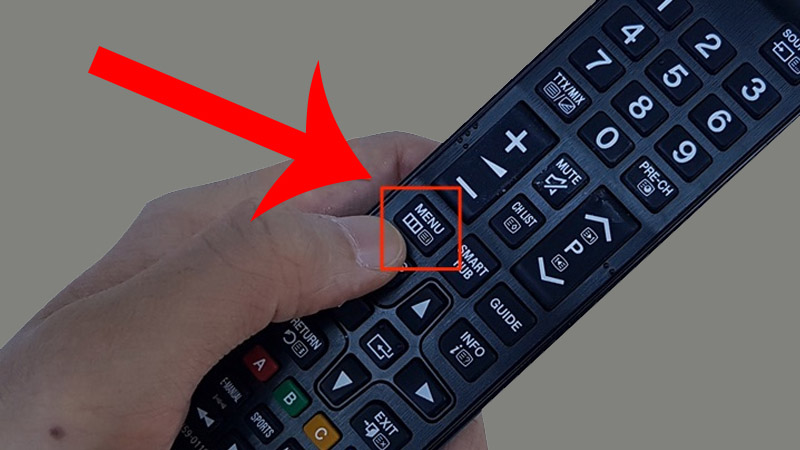
Cách dễ dàng chặn quảng cáo YouTube trên tivi Samsung giúp trải nghiệm xem video không bị gián đoạn.

Bật mí bí quyết sửa tivi Samsung chạy chậm trên YouTube, mở video nhanh chóng và mượt mà.
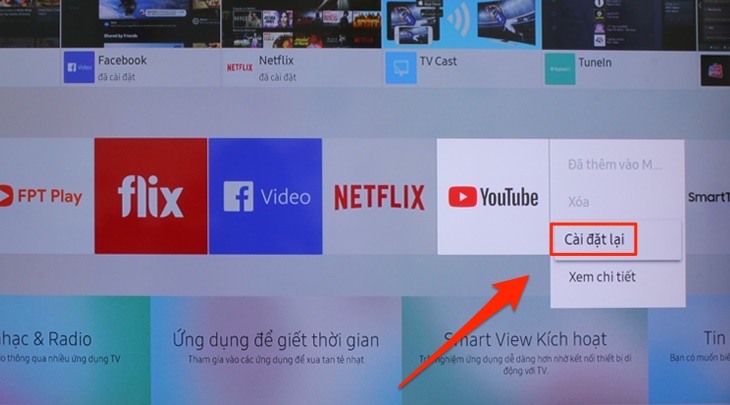
Hướng dẫn chi tiết khắc phục các lỗi thường gặp trên ứng dụng YouTube của tivi Samsung.
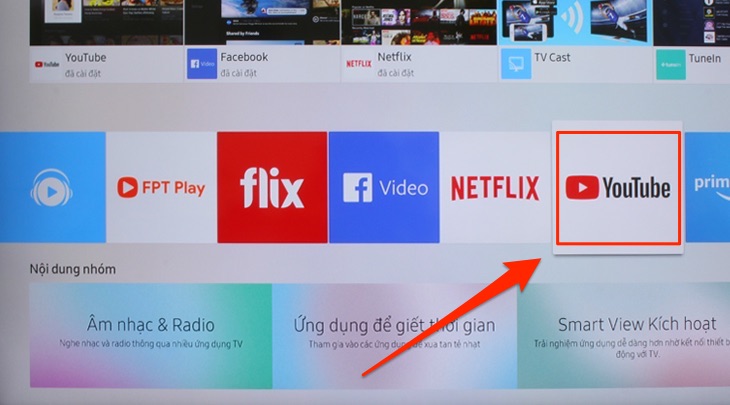
Khắc phục lỗi YouTube trên tivi Samsung chỉ trong vài bước đơn giản, dễ dàng cho mọi người.
Hướng dẫn chi tiết kết nối và cài đặt
Để bật và kết nối YouTube trên tivi Samsung một cách dễ dàng, hãy làm theo các bước hướng dẫn chi tiết sau đây:
- Kiểm tra kết nối Internet:
- Nhấn nút Menu trên điều khiển từ xa của tivi.
- Chọn Cài đặt và đi đến mục Kết nối mạng.
- Đảm bảo rằng tivi đã kết nối với mạng Wi-Fi ổn định.
- Cài đặt ứng dụng YouTube (nếu chưa có):
- Nhấn nút Smart Hub hoặc Home trên điều khiển từ xa.
- Chọn Cửa hàng ứng dụng và tìm kiếm YouTube.
- Nhấn Cài đặt để tải ứng dụng về tivi.
- Đăng nhập vào YouTube:
- Mở ứng dụng YouTube và chọn mục Đăng nhập.
- Trên tivi sẽ hiện một mã kết nối, hãy truy cập trang youtube.com/activate từ điện thoại hoặc máy tính.
- Nhập mã kết nối và hoàn thành đăng nhập bằng tài khoản Google của bạn.
- Xem video trên YouTube:
- Chọn biểu tượng Tìm kiếm và nhập từ khóa của video bạn muốn xem.
- Chọn video và thưởng thức nội dung trên màn hình lớn.
Hy vọng với các bước đơn giản này, bạn có thể kết nối và sử dụng YouTube trên tivi Samsung của mình một cách dễ dàng và nhanh chóng.

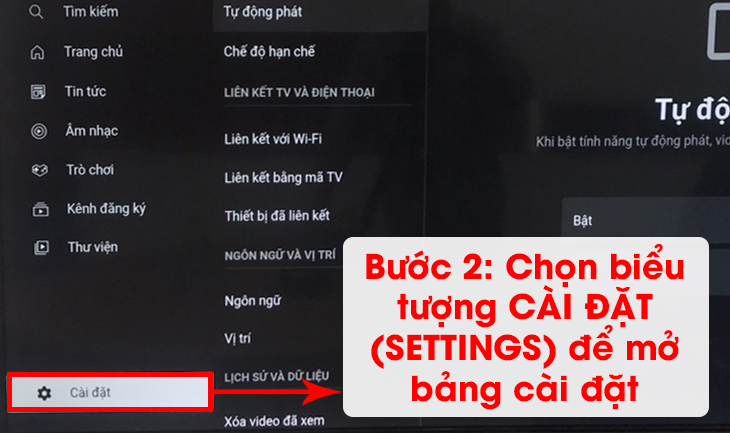
Cách nhanh chóng sửa tivi Samsung không xem được YouTube, đảm bảo thành công 100%.
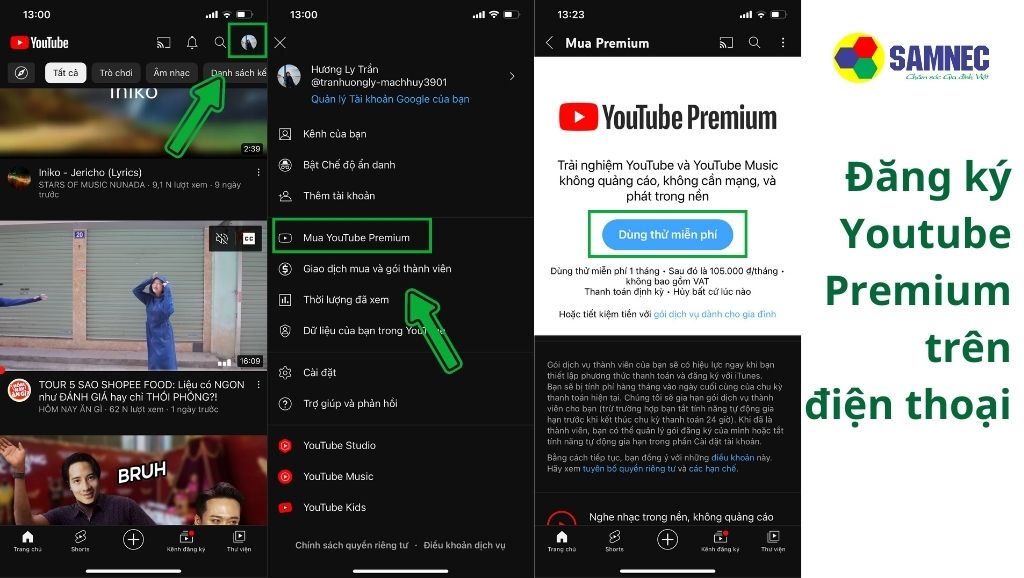
Hướng dẫn cụ thể cách chặn quảng cáo phiền phức trên YouTube cho tivi Samsung của bạn.

Hướng dẫn cách khóa YouTube trên tivi Samsung hiệu quả, đảm bảo an toàn cho trẻ nhỏ.
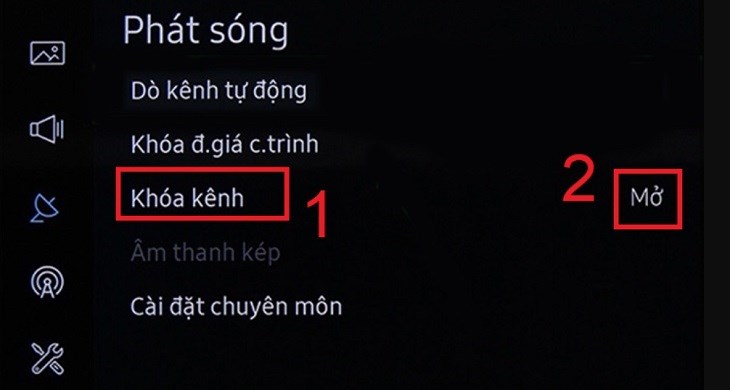
Cách khóa YouTube trên tivi Samsung cực kỳ nhanh chóng và dễ thực hiện.
Các vấn đề phổ biến khi sử dụng YouTube trên Tivi Samsung
Khi sử dụng ứng dụng YouTube trên tivi Samsung, người dùng thường gặp phải một số vấn đề phổ biến như:
- Không thể mở ứng dụng YouTube: Đây là một trong những lỗi thường gặp, có thể do tivi chưa kết nối đúng mạng internet hoặc phiên bản phần mềm của YouTube cần được cập nhật.
- Ứng dụng không kết nối mạng: Mặc dù tivi báo đã kết nối internet, nhưng khi mở YouTube lại xuất hiện thông báo không có kết nối. Nguyên nhân có thể là do sự cố mạng hoặc cần đặt lại cấu hình mạng.
- Thông báo lỗi trong quá trình sử dụng: Trong một số trường hợp, người dùng có thể thấy các thông báo lỗi như "Service unavailable" hoặc "Playback error". Điều này có thể được khắc phục bằng cách cài đặt lại ứng dụng hoặc đặt lại Smart Hub.
Hướng dẫn khắc phục:
Dưới đây là một số cách khắc phục các vấn đề phổ biến:
- Cài đặt lại ứng dụng YouTube:
- Nhấn nút Home trên điều khiển để mở giao diện chính.
- Chọn mục "Ứng dụng", tìm và chọn YouTube.
- Nhấn giữ nút OK để hiện ra các tùy chọn, sau đó chọn "Cài đặt lại".
- Đặt lại Smart Hub:
- Vào mục "Cài đặt" trên tivi, chọn "Hỗ trợ" và chọn "Tự chẩn đoán".
- Chọn "Đặt lại Smart Hub" và nhập mã PIN (mặc định là 0000) để hoàn tất.
.jpg)
/2023_11_17_638358329103004431_cach-khoa-youtube-tren-tivi-samsung-voi-thao-tac-nhanh-chong-va-don-gian-nhat7.jpg)
Khám phá cách xem YouTube trên tivi Samsung chỉ trong vài bước đơn giản và dễ làm.
.jpg)
Hướng dẫn chi tiết cách khắc phục lỗi YouTube trên tivi Samsung, đảm bảo trải nghiệm xem video trơn tru.
Lời khuyên để tối ưu hóa trải nghiệm YouTube trên tivi Samsung
Để trải nghiệm YouTube trên tivi Samsung một cách tốt nhất, dưới đây là một số lời khuyên giúp tối ưu hóa:
- Cập nhật phần mềm thường xuyên:
- Kiểm tra và cập nhật phiên bản hệ điều hành Tizen của tivi để đảm bảo tính tương thích và hiệu suất của ứng dụng YouTube.
- Vào mục Cài đặt, chọn Hỗ trợ và sau đó chọn Cập nhật phần mềm để kiểm tra phiên bản mới nhất.
- Sử dụng kết nối mạng ổn định:
- Đảm bảo tivi được kết nối với mạng Wi-Fi mạnh và ổn định. Khoảng cách giữa tivi và router Wi-Fi nên được tối ưu hóa để tránh tình trạng giật lag khi xem video.
- Ưu tiên sử dụng băng tần 5GHz nếu có để đảm bảo tốc độ tải nhanh hơn cho các nội dung độ phân giải cao.
- Thiết lập chế độ hình ảnh phù hợp:
- Chọn chế độ Hình ảnh chuẩn hoặc Dynamic để đảm bảo chất lượng hiển thị tốt nhất khi xem video YouTube.
- Điều chỉnh độ sáng, tương phản và độ phân giải theo không gian ánh sáng của phòng để trải nghiệm hình ảnh mượt mà hơn.
- Sử dụng tính năng điều khiển bằng giọng nói:
- Sử dụng trợ lý ảo Bixby hoặc Google Assistant để điều khiển YouTube trên tivi Samsung một cách tiện lợi hơn bằng giọng nói.
- Chỉ cần nói "Mở YouTube" hoặc "Tìm kiếm video [từ khóa]" để truy cập nhanh chóng mà không cần điều khiển từ xa.
Với các mẹo này, bạn sẽ tận hưởng được trải nghiệm xem YouTube trên tivi Samsung một cách mượt mà và tối ưu nhất.

Lỗi Youtube trên Tivi Samsung - Hướng dẫn khắc phục chi tiết nhất
Mẹo: Hướng dẫn tải và cài đặt ứng dụng trên tivi Samsung đơn giản nhất
















Viết đánh giá
Đánh giá